Comment démonter un Apple iMac 21,5 pouces
Sommaire :
- 1 Introduction
- 2 Décollage de l’écran avec un airshot gun
- 3 Séparation de l’écran
- 4 Retrait des connectiques LCD
- 5 Retrait du disque dur
- 6 Retrait du système de refroidissement
- 7 Déconnexion de la webcam
- 8 Déconnexion de l’enceinte gauche
- 9 Déconnexion de l’enceinte droite
- 10 Retrait des vis de la carte mère
- 11 Retrait du support ventirad
- 12 Retrait du support de disque dur
- 13 Vue sur la carte mère
- 14 Retrait de la carte wifi
- 15 Retrait du bloc d’alimentation
- 16 Conclusion
Introduction
Dans cet article, on va voir comment démonter un Apple iMac 21,5 pouces de 2012.
Sur ces modèles, la vitre est collée et n’est plus aimantée.
On peut voir sur le net des barbares qui le font à froid, cela peut marcher mais je vous le déconseille.
En gros, il suffit de se placer entre les deux parties et d’écarter car il y a un peu de colle.

Cela dit, je vous déconseille de le faire car c’est un coup à forcer et à casser la vitre.
Décollage de l’écran avec un airshot gun
Personnellement, j’utilise un airshot gun.

Pour ceux qui n’en ont pas, vous pouvez le faire avec un sèche cheveux.
Il faut bien chauffer uniquement la partie noire et pas le LCD car vous risquerez de le dégrader.

On va commencer à chauffer dans l’angle en haut à droite et on peut commencer à écarter tranquillement la vitre de la partie plastique.
On peut le faire également avec un outil type médiator de guitare.

On continue à écarter tout le long de l’écran, voilà pour le principe.
On va continuer tout doucement, sans forcer.
Séparation de l’écran
La dalle vient lentement et se décolle comme prévue.
A cet endroit, il y a deux connectiques mais il faut écarter davantage :

Retrait des connectiques LCD
On voit les deux connectiques ici qui maintiennent l’écran LCD.

La première se tire avec les petits ergots sur les côtés (celle du haut sur la photo).
Pour la deuxième, il faut soulever la languette et la tirer.
Maintenant, on peut dégager l’écran LCD et le poser.
On fait apparaitre le disque dur et la carte mère.
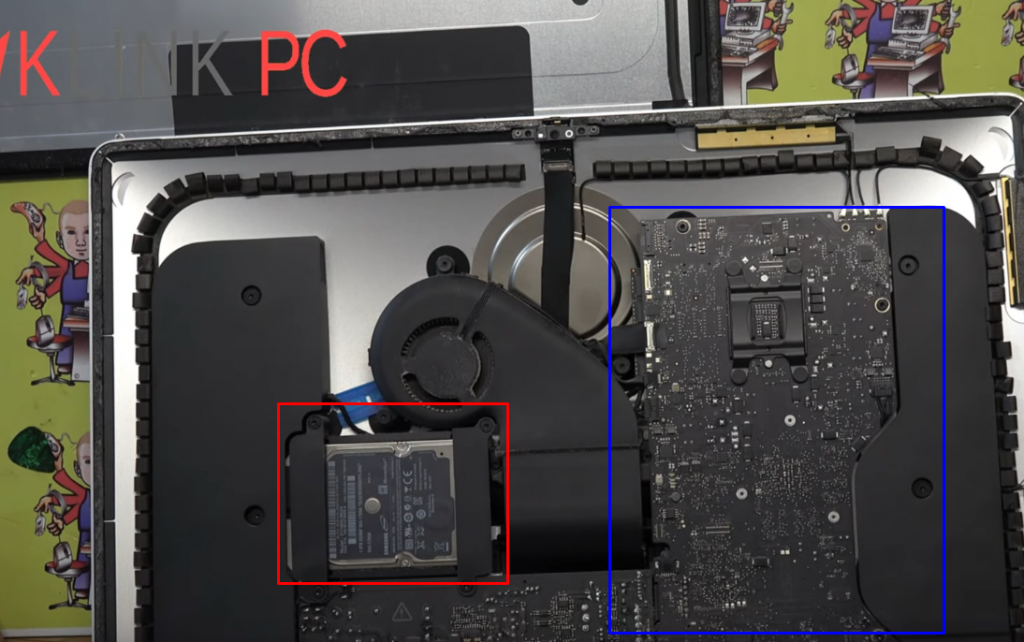
Retrait du disque dur
► Acheter un tournevis Torx : https://amzn.to/3BLoiUI
On va déjà retirer le disque dur en enlevant les quatre vis Torx T7.

Après on soulève les deux plaques et on va défaire les deux connectiques : l’alimentation et le SATA.

Désormais, on peut enlever la protection autour du disque dur et dévoiler celui-ci.
Retrait du système de refroidissement
Ensuite, on va dégager le système de refroidissement avec le ventilateur afin d’avoir accès aux connectiques dessous.

A cet emplacement, il y a l’alimentation du ventilateur à déconnecter.
On peut l’ouvrir pour le nettoyer, il y a juste des petits clips en plastique à défaire.
On voit bien déjà de la poussière apparente donc il ne faut pas hésiter.
Déconnexion de la webcam
Ici on va déconnecter la webcam : pareil que tout à l’heure, il faut attraper la languette prévue à cet effet et la tirer.

Déconnexion de l’enceinte gauche
Après on va débrancher l’enceinte de gauche.

Il reste un connecteur d’une alimentation à débrancher en bas.
Il y a le bouton on/off derrière donc il faut le retirer de cette façon pour dégager l’enceinte.
Déconnexion de l’enceinte droite
Ensuite on va procéder de la même façon pour l’autre enceinte.

On va peut-être tout déconnecter pour rendre l’opération plus simple mais on va déjà démonter les deux vis.
On retire la connectique de l’alimentation.
Il y a un câble sur le côté qui passe dedans et on a dégagé l’enceinte de droite.
On déconnecte également la connectique du bas.
En haut, on peut matérialiser les câbles de la carte wifi et du Bluetooth et les débrancher.

Retrait des vis de la carte mère
On termine par retirer les vis qui maintiennent la carte mère.

Retrait du support ventirad
Ensuite, on va défaire le support ventirad, il s’agit de vis T7.

Retrait du support de disque dur
On enlève ici le support du disque dur car il y a des câbles qui passent dedans.

On débranche aussi les prises SATA qui peuvent gêner au retrait de la carte mère.

Il reste une connectique d’alimentation à défaire.

Maintenant on peut tirer la carte mère.
Il y a encore l’alimentation du SATA à déconnecter.

Vue sur la carte mère
Nous voilà sur la carte mère.

- Il y a tout le système de refroidissement,
- les deux emplacements de barrettes mémoires,
- la pile du BIOS,
- les différentes connectiques du Mac
- et la carte wifi.
Retrait de la carte wifi
Pour défaire cette carte wifi, il suffit de défaire ces deux petites vis.

Retrait du bloc d’alimentation
Pour tout ce qui est bloc d’alimentation, il y aura ces deux vis à enlever et vous pourrez l’enlever.

Conclusion
Voilà pour le démontage de cet iMac 21,5 pouces de 2012.
Pour le remontage, il faudra procéder en sens inverse.




